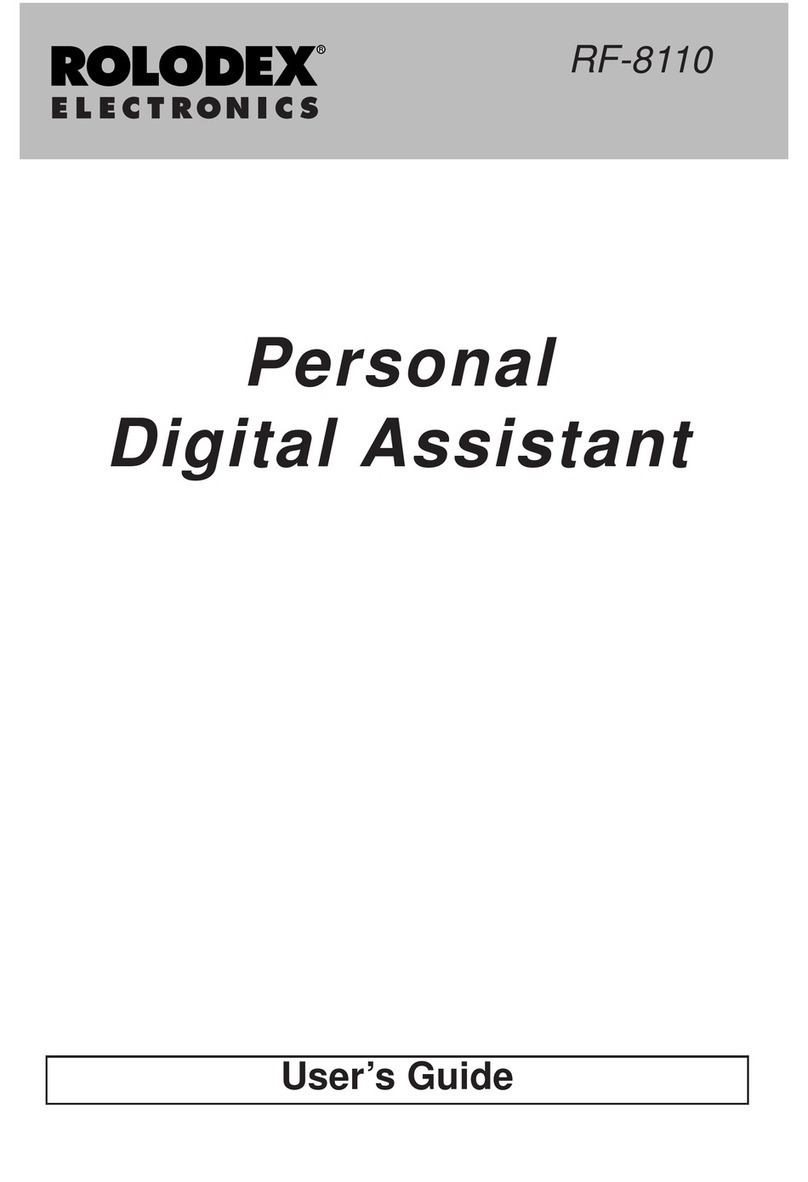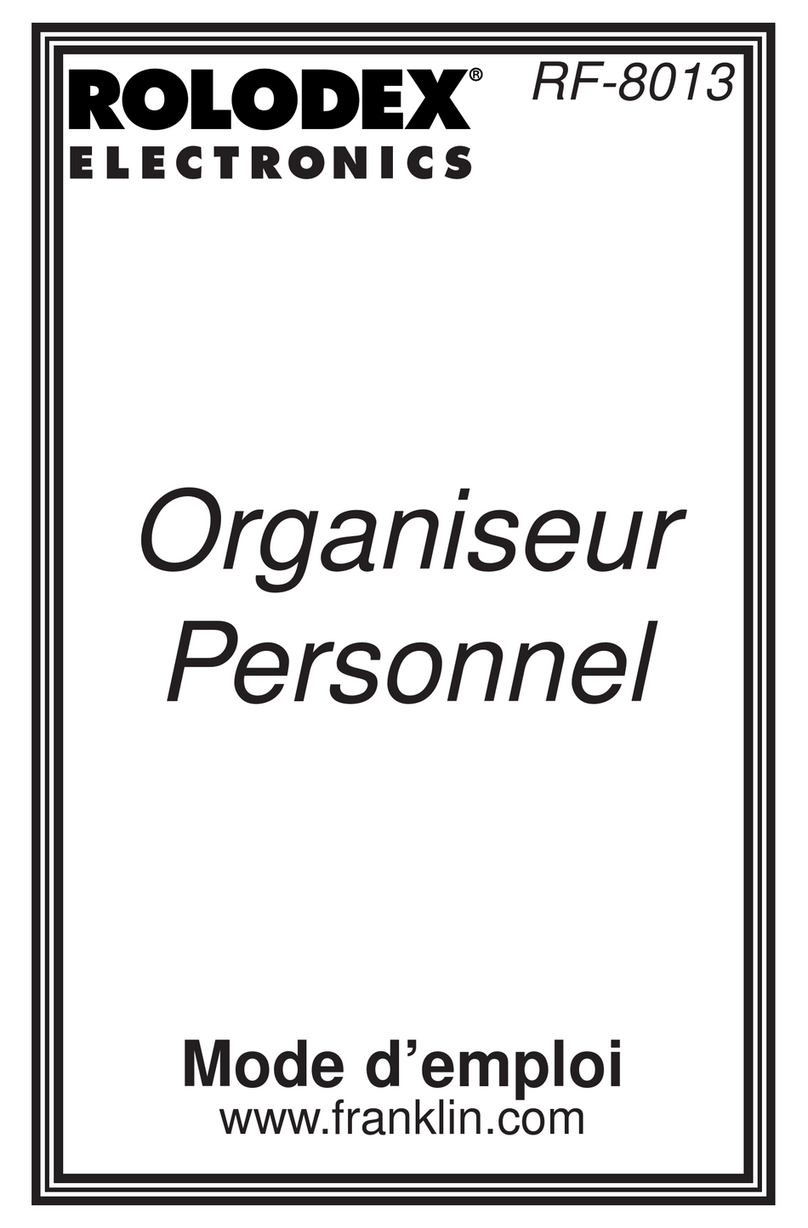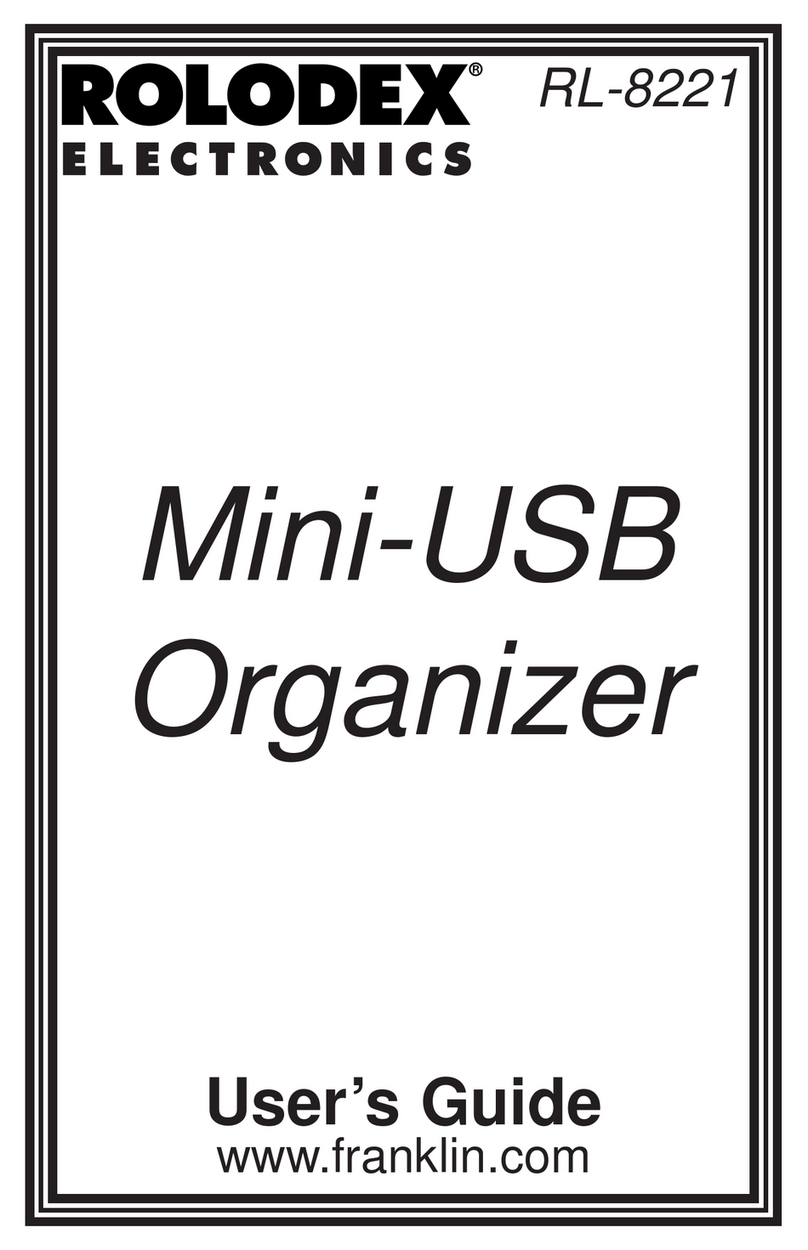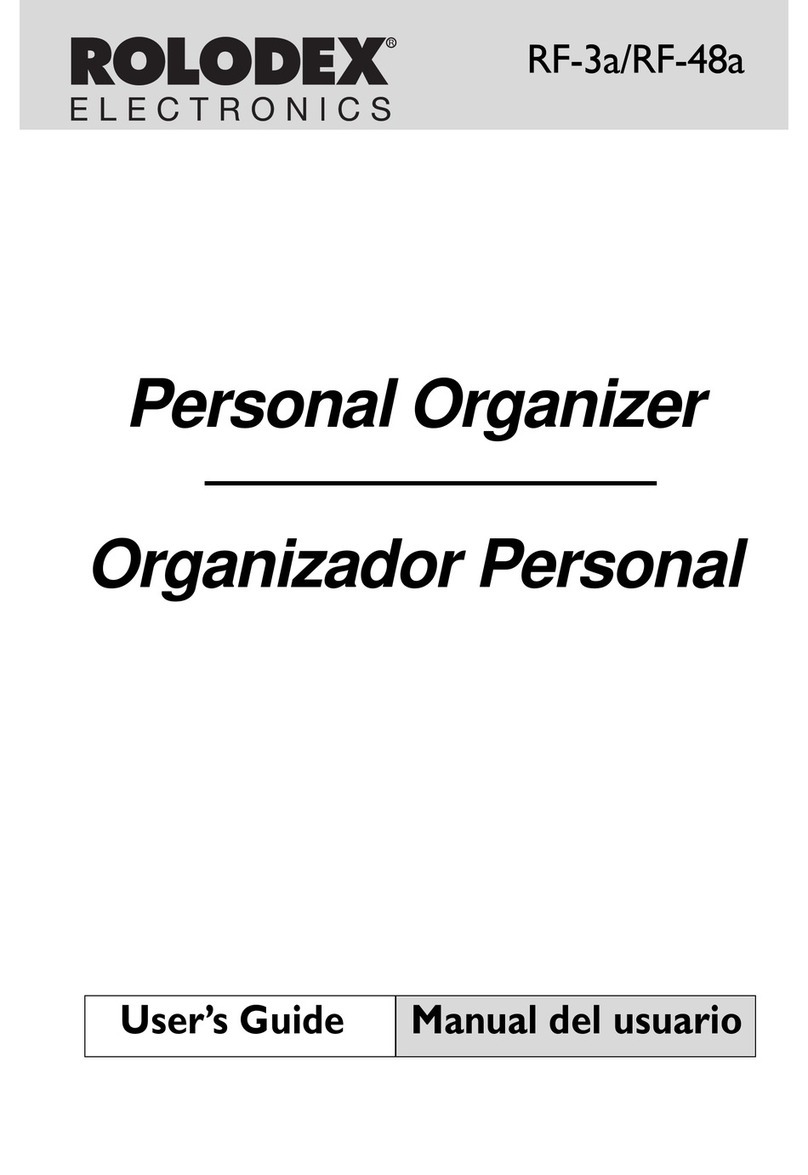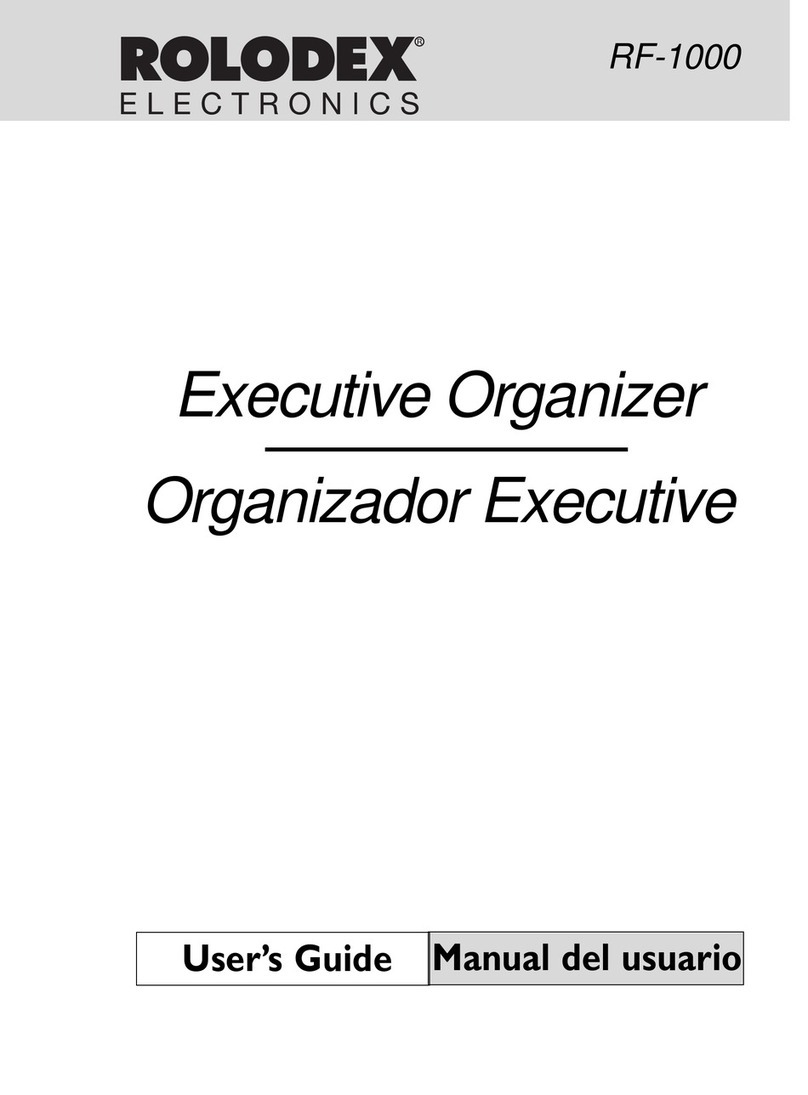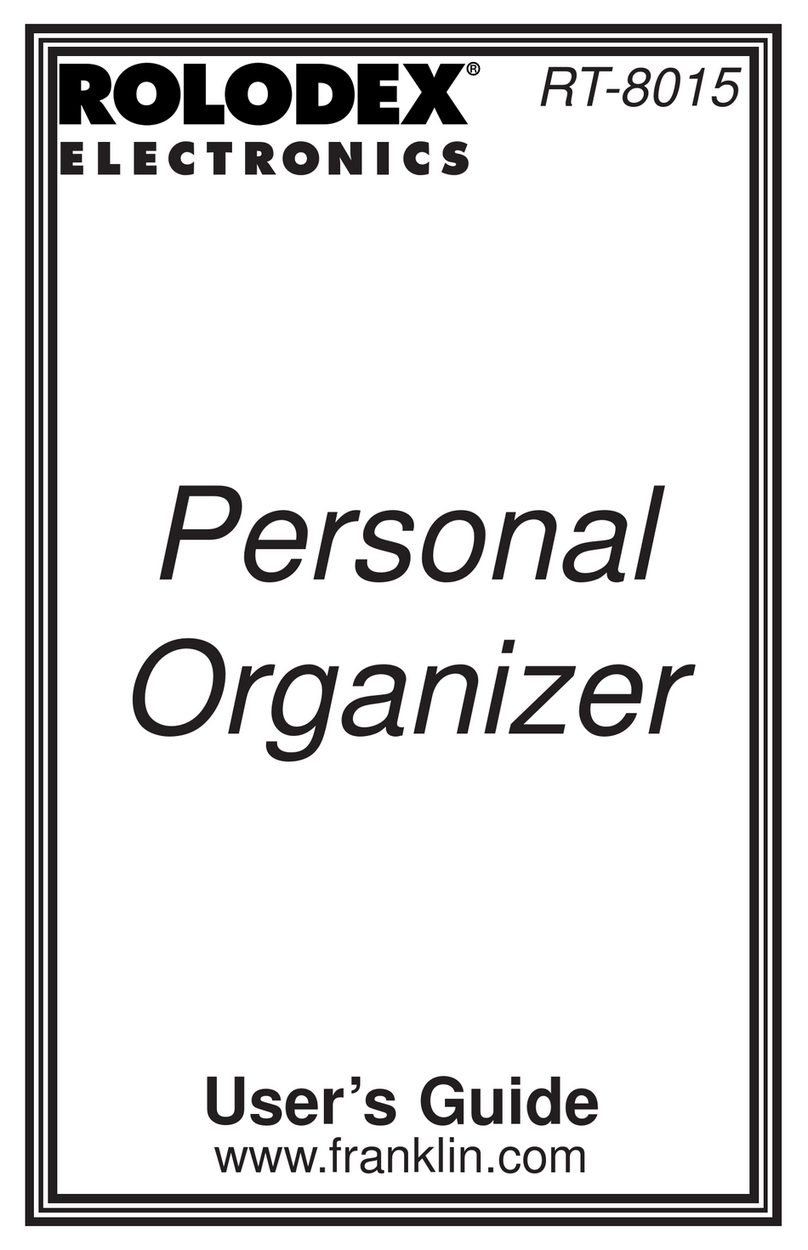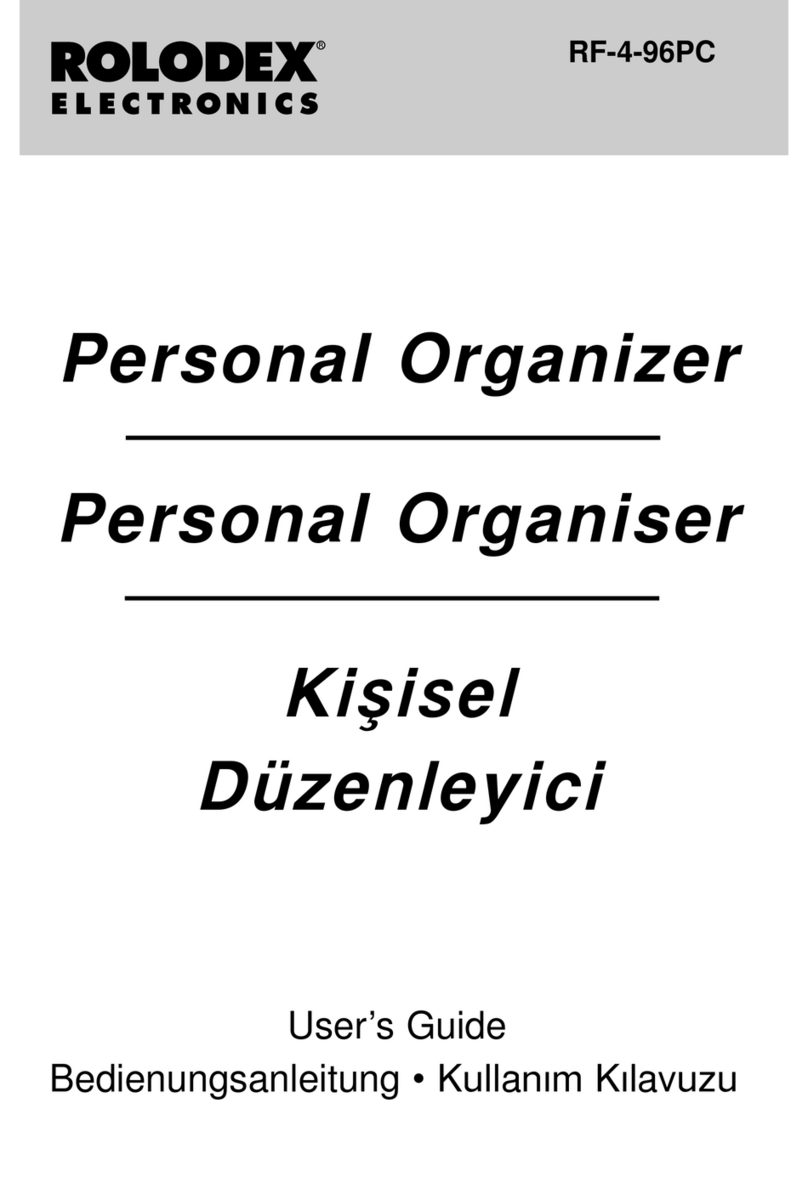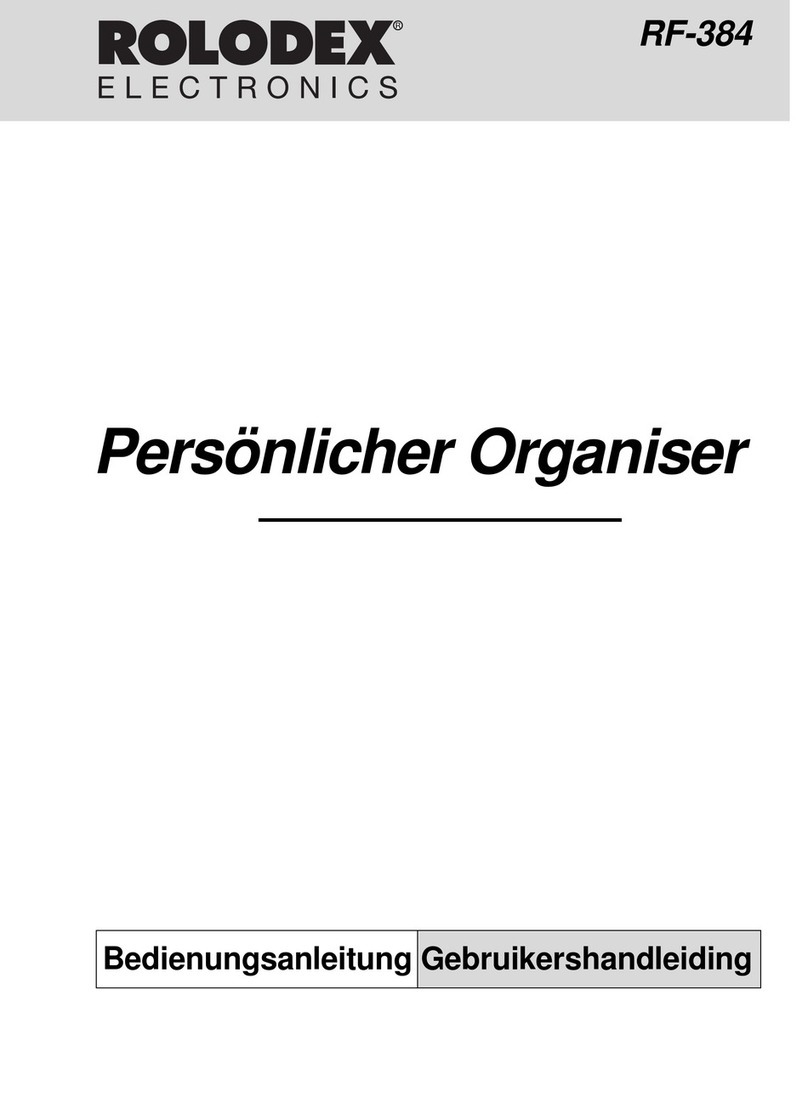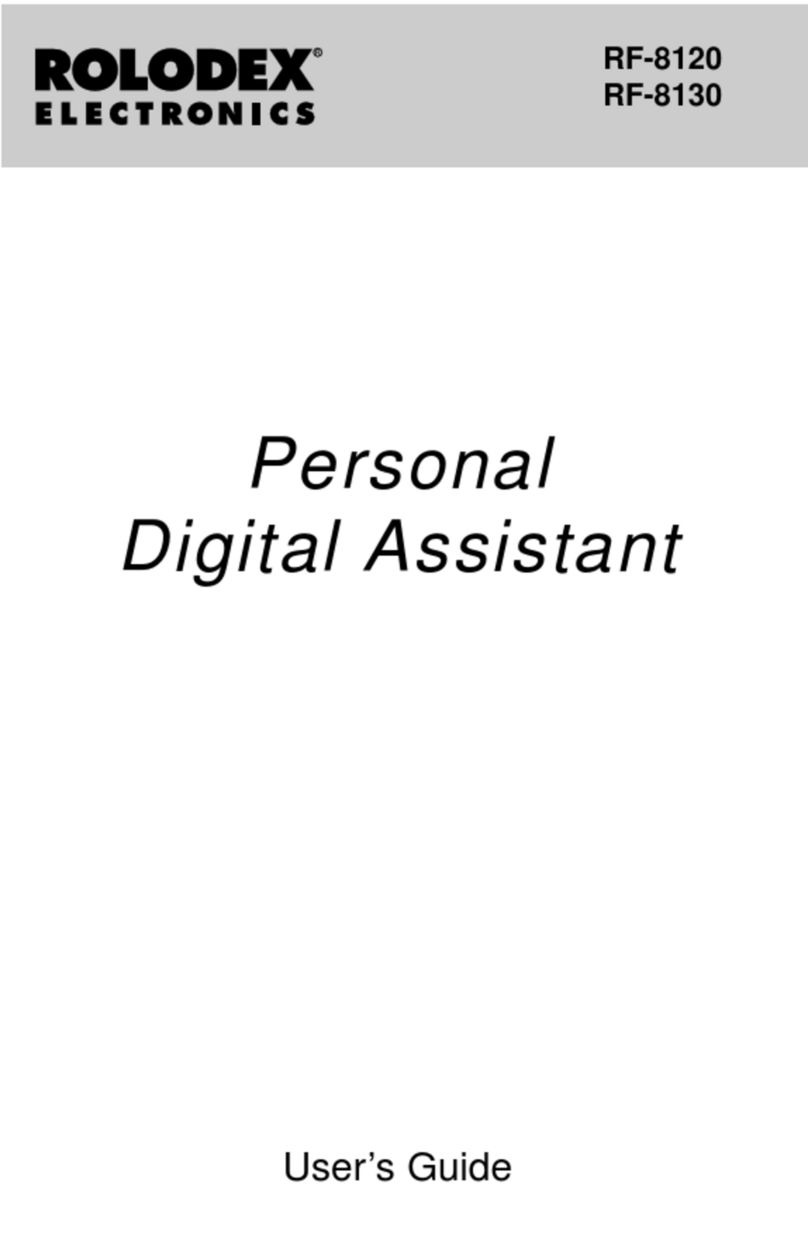ANTES DE USAR EL MATERIALELECTRÓNICO DE CONSUL-
TA, SÍRVASE LEER ESTE CONTRATO DE LICENCIA.AL
HACER USO DE DICHO MATERIAL, USTED ACEPTA LOS
TÉRMINOS DE ESTA LICENCIA. SI NO ESTÁ DE ACUERDO
CON ESTOS TÉRMINOS, PODRÁ DEVOLVER ESTE PAQUE-
TE, CON EL RECIBO DE COMPRA,AL ESTABLECIMIENTO
DONDE ADQUIRIÓ EL MATERIAL ELECTRÓNICO DE CON-
SULTA, Y SE LE REINTEGRARÁ ELPRECIO DE COMPRA. Por
MATERIAL ELECTRÓNICO DE CONSULTAse entiende el pro-
ducto y la documentación de software que se incluye en este
paquete. Por FRANKLIN se entiende Franklin Electronic
Publishers, Inc.
LICENCIA DE USO LIMITADO
Todos los derechos del MATERIALELECTRÓNICO DE CON-
SULTA permanecen en propiedad de FRANKLIN. Araíz de su
compra, FRANKLIN le otorga una licencia personal y no exclusiva
para usar este MATERIAL ELECTRÓNICO DE CONSULTA. Se
prohíbe hacer copias del MATERIAL ELECTRÓNICO DE CON-
SULTA o de la información almacenada en el mismo, ya sea en
formato electrónico o impreso. Dicha copia contravendría las leyes
de derechos de autor vigentes. Se prohíbe asimismo modificar,
adaptar, desarmar, descompilar, traducir, crear obras derivadas, y
analizar el MATERIAL ELECTRÓNICO DE CONSULTAcon el fin
de encontrar secretos de fabricación,. Se prohíbe exportar o reex-
portar, directa o indirectamente, el MATERIAL ELECTRÓNICO DE
CONSULTA sin cumplir con los reglamentos gubernamentales
correspondientes. El MATERIAL ELECTRÓNICO DE CONSULTA
contiene información confidencial y patentada de Franklin, para la
cual usted acuerda tomar medidas de protección contra su divul-
gación o uso no autorizados. Esta licencia permanecerá en vigor
hasta que se le ponga fin. Esta licencia terminará inmediatamente,
y sin notificación por parte de FRANKLIN, si usted no cumple
alguna de las disposiciones de la misma.
30
Contrato de licencia